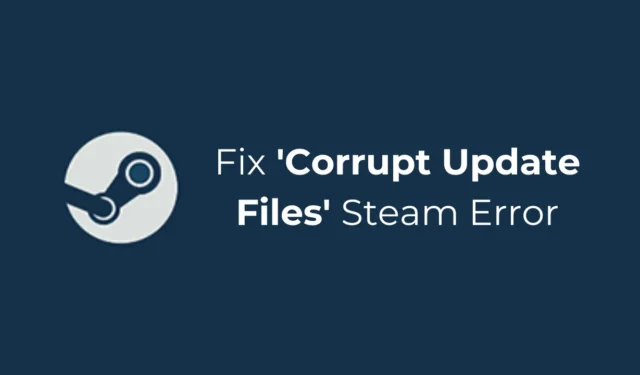
I giocatori di tutto il mondo potrebbero essere molto ben consapevoli di Steam. È un servizio di distribuzione digitale di videogiochi di proprietà di Valve lanciato nel 2003. La piattaforma ha guadagnato popolarità subito dopo il suo lancio ed è diventata un modo molto popolare per giocare online con gli amici.
Tuttavia, come ogni altro servizio basato sul web, Steam presenta alcuni problemi. I giocatori occasionalmente ricevono errori durante il download o l’aggiornamento dei loro giochi Steam, come “File di aggiornamento corrotti”.
I “File di aggiornamento corrotti” sono un errore di Steam molto popolare che appare principalmente durante l’aggiornamento o l’installazione dei giochi. Se hai riscontrato lo stesso errore, significa che l’app Steam non può aggiornare il gioco o che il file di aggiornamento scaricato è danneggiato.
Perché su Steam vengono visualizzati i “file di aggiornamento corrotti”?
I “File di aggiornamento corrotti” potrebbero apparire su Steam per vari motivi. Potrebbe esserci un problema con l’installazione del client Steam, i file di installazione del gioco, una cache del gioco danneggiata o altri problemi.
Per tutti i motivi, i principali sono l’improvvisa interruzione di corrente, i guasti del disco rigido e i file di gioco danneggiati.
Come risolvere l’errore dei file di aggiornamento danneggiati di Steam? (4 semplici passaggi)
Se leggi attentamente l’errore, vedrai che il problema è collegato ai file di aggiornamento.
Forse un’improvvisa interruzione di corrente ha danneggiato i file di aggiornamento già scaricati oppure il programma antivirus/firewall ha bloccato il download. Qualunque sia il problema, segui questi metodi per risolverlo.
1. Disinstallare il gioco
Il primo passo per risolvere l’errore “File di aggiornamento corrotti” su Steam è disinstallare il gioco che genera il messaggio di errore.
Devi disinstallare tutti i giochi che mostrano l’errore File di aggiornamento corrotti. Per disinstallare i giochi Steam, segui questi passaggi.
1. Avvia il client desktop Steam e passa alla scheda Libreria .

2. Nella Libreria di Steam, trova il gioco che desideri disinstallare.
3. Fai clic con il pulsante destro del mouse sul gioco e seleziona Gestisci .

4. Nel menu espanso, seleziona Disinstalla .

5. Nella richiesta di conferma della disinstallazione, fare clic su Disinstalla .

Questo è tutto! Dopo aver disinstallato il gioco, segui i metodi successivi.
2. Svuota la cache dei download di Steam
Dopo aver disinstallato il gioco Steam che ti mostrava l’errore, è ora di svuotare la cache dei download. Ecco alcuni semplici passaggi per svuotare la cache dei download di Steam.
1. Apri il client desktop Steam.
2. Successivamente, tocca Visualizza nell’angolo in alto a sinistra.
3. Nel menu visualizzato, seleziona Impostazioni > Download .

4. Spostarsi nella parte inferiore dello schermo e toccare Cancella cache download .

Questo è tutto! Ciò cancellerà la cache di download di Steam.
3. Cambia la regione di download
Questo è un passaggio molto importante da non perdere. Per correggere l’errore “File di aggiornamento corrotti” su Steam, dovresti modificare la regione di download. Ecco come farlo.
1. Avvia il client Steam Desktop sul tuo PC e vai su Steam > Impostazioni .

2. Nelle Impostazioni di Steam, passa alla scheda Download .

3. Successivamente, tocca il menu a discesa Scarica regione e seleziona una posizione più vicina alla tua regione. Una volta fatto questo, fai clic su OK per applicare le modifiche.

4. Il client Steam chiederà un riavvio. Riavvia il client Steam.
Dopo aver modificato la regione di download, è necessario scaricare nuovamente il gioco. Quindi assicurati che non ci sia traccia di vecchi file di gioco sul tuo PC.
Spostati nella posizione in cui hai installato il gioco, mostrando l’errore ed elimina la cartella.
4. Verifica l’integrità dei file di gioco
Il prossimo passo è verificare l’integrità dei file di gioco.
1. Avvia il client desktop Steam e passa alla scheda Libreria .

2. Fai clic con il pulsante destro del mouse sul gioco che hai appena installato e fai clic su Proprietà .

3. Nelle Proprietà, passare alla scheda File locali .

4. Nella schermata File locali, fai clic su Verifica integrità dei file di gioco .

Questo è tutto! Ciò verificherà l’integrità dei file di gioco installati su Steam. Prova ad avviare nuovamente il gioco; questa volta non riceverai l’errore “File di aggiornamento corrotti”.
Cosa succede se ricevi ancora l’errore “File di aggiornamento corrotti” di Steam?
Anche se siamo sicuri che i passaggi condivisi sopra risolveranno l’errore “File di aggiornamento corrotti” su Steam, se continui a riscontrarli, è possibile che si tratti di problemi hardware o di un client Steam danneggiato. Ecco alcune cose che puoi fare per risolvere il problema.
1. Ripara la libreria dei giochi di Steam
Puoi provare a riparare la cartella della Libreria di Steam e vedere se aiuta. Ecco come riparare la libreria dei giochi di Steam.
1. Avvia il client desktop Steam sul tuo PC e vai su Steam > Impostazioni .

2. Nelle Impostazioni di Steam, passa a Download .

3. Successivamente, seleziona le cartelle della libreria di Steam nella sezione Librerie di contenuti.

4. In Gestione archiviazione, fare clic sui tre punti in alto a destra e selezionare Ripara cartella .

Questo è tutto! Ciò riparerà la libreria dei giochi di Steam. Una volta terminato, prova a installare o aggiornare il gioco e controlla se ricevi ancora l’errore.
2. Sposta il gioco su un’altra unità
Il guasto dell’HDD/SSD è un altro motivo del messaggio di errore “File di aggiornamento corrotti”. Puoi risolvere questo problema collegando un’unità diversa al tuo PC e spostando il gioco Steam esistente.
I passaggi per spostare un gioco Steam su un’altra unità sono complicati, ma abbiamo condiviso una guida dettagliata. Quindi, assicurati di seguire la nostra guida – Come spostare il gioco Steam su un’altra unità e spostare il gioco che ti mostra il messaggio di errore.
3. Reinstallare il client desktop di Steam
Se non hai funzionato nel risolvere il “file di aggiornamento danneggiato” di Steam, l’unica opzione rimasta è reinstallare il client Steam.
Per reinstallare il client Steam, vai al Pannello di controllo e disinstallalo. Una volta disinstallato, scarica e installa nuovamente Steam da questa pagina web .
Questa guida spiega come correggere il messaggio di errore “File di aggiornamento corrotti” di Steam. Se hai bisogno di ulteriore aiuto per risolvere questo errore, faccelo sapere nei commenti qui sotto. Inoltre, se questo articolo ti ha aiutato a correggere l’errore, condividilo con altri.




Lascia un commento